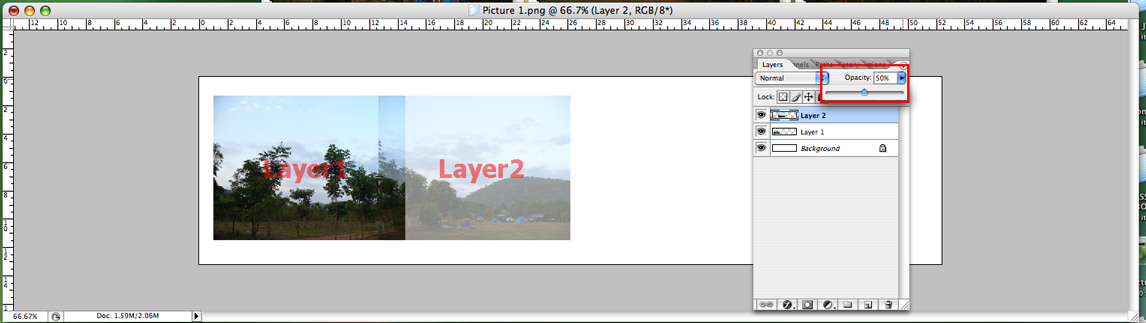ขั้นตอนต่อไปก็ กำหนด File - New ขึ้นมาครับ
ขนาดนี่ เผื่อยาวๆ ไว้ก่อน เดี๋ยวตัดออกทีหลังได้
เช่น สูง 2 นิ้ว ยาว 10 นิ้ว เป็นต้น
ลากเฟรมที่ 1 กับเฟรมที่ 2 ลงมาที่งานครับ เท่ากับมันมี 2 Layer
เฟรมที่ 1 คาไว้ยั่งงั้นแหละ
เฟรมที่ 2 ทำ MASK ก่อนเลย เพื่อกันภาพเจ๊ง
แล้วก็กำหนด Opacity (อยู่มุมขวาบนของ Layer) ลดลงมาให้เหลือ 50%
ภาพเฟรมที่ 2 มันจะจาง ทับเฟรมที่ 1 .... ทำให้เราขยับซ้อนภาพง่ายขึ้น
ทำยั่งเงี้ย จนครบทุกเฟรมนะจ๊ะ